Uvoz fotografija iz druge medijateke u aplikaciji Foto na Mac računalu
Ako zbirke fotografija organizirate u pojedinačne medijateke, fotografije možete uvesti iz jedne medijateke u drugu.
U sustavu macOS Monterey ili novijem možete uvesti fotografije i videozapise iz druge Foto medijateke, pod uvjetom da u medijateci iz koje ih želite uvesti nisu uključene iCloud fotografije. Kada uvezete iz druge medijateke, fotografije i videozapisi zadržat će postojeće izmjene, a većina će se metapodataka sačuvati.*
Uvoz fotografija iz druge medijateke
Ako medijateka u koju želite uvesti još nije otvorena, zatvorite aplikaciju Foto, pritisnite i držite tipku Option dok otvarate Foto, odaberite medijateku u koju želite uvesti fotografije, a zatim kliknite Odaberi medijateku.
Odaberite Datoteka > Uvezi.
U prozoru Uvoz odaberite medijateku aplikacije Foto koja sadrži fotografije i videozapise koje želite uvesti, a zatim kliknite Pregledaj za uvoz.
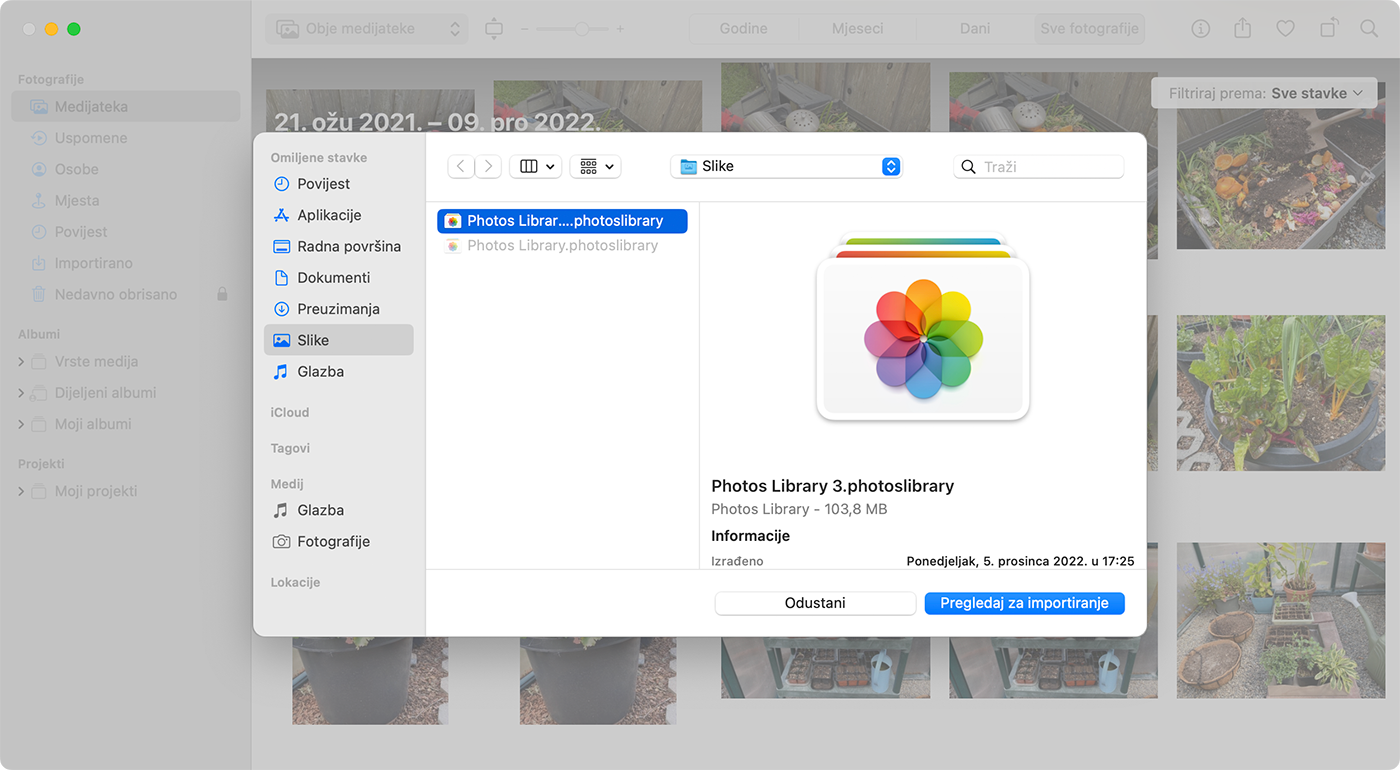
Učinite jedno od sljedećeg:
Da biste uvezli cijelu medijateku, kliknite Uvezi sve nove stavke.
Da biste uvezli odabrane fotografije, odaberite fotografije koje želite uvesti, a zatim kliknite Uvezi odabrano.
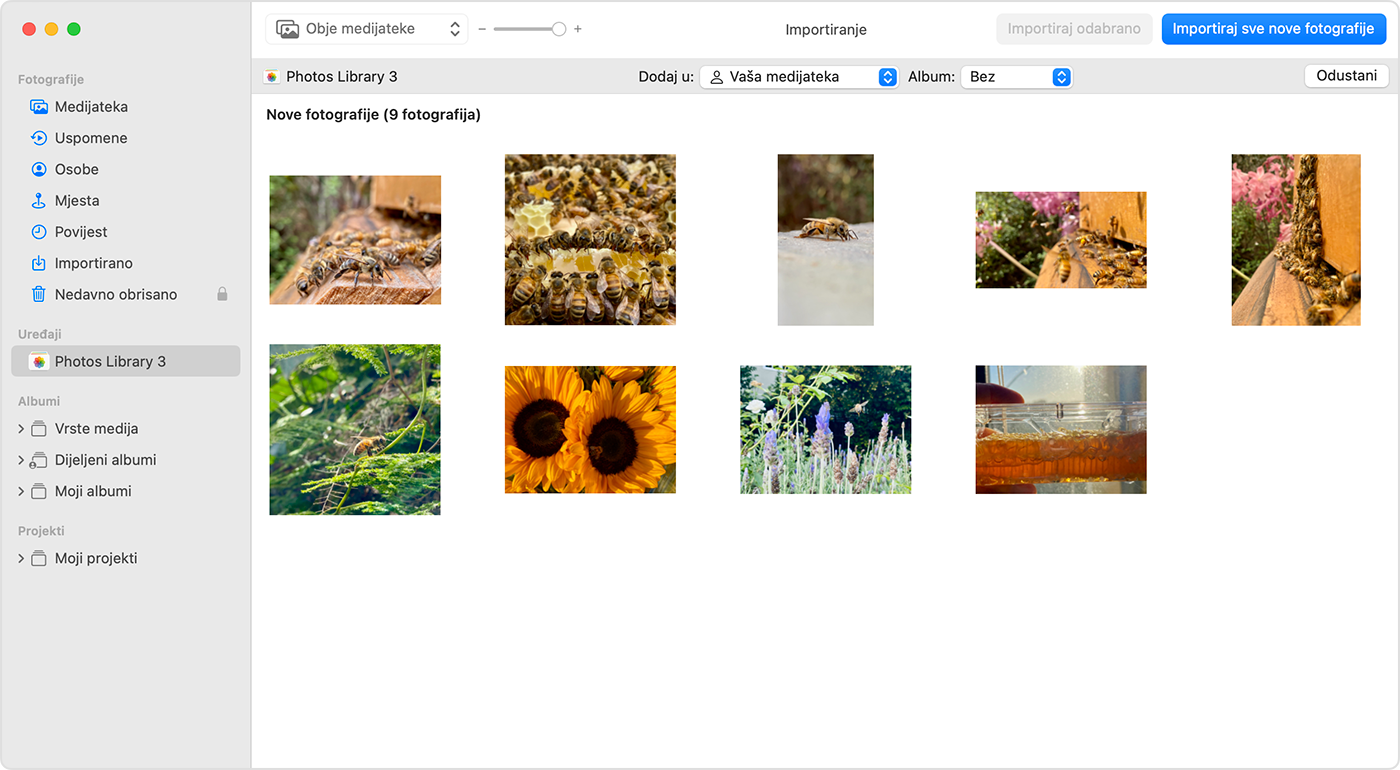
Da biste uštedjeli prostor na Mac računalu nakon uvoza iz prethodne medijateke, možete izbrisati prethodnu medijateku.
Ušteda prostora brisanjem prethodne medijateke
Nakon što potvrdite da su fotografije uspješno uvezene, možete uštedjeti prostor brisanjem medijateke koja vam više nije potrebna. Pronađite medijateku aplikacije Foto koju želite izbrisati i premjestite je u smeće, a zatim odaberite Finder > Isprazni smeće da biste trajno izbrisali te datoteke.
* Ključne se riječi ne uvoze.
